Come eliminare un'intestazione in Excel 2013
È una pratica molto comune riutilizzare i fogli di calcolo per nuovi scopi. Che si tratti di un rapporto da ripetere su base settimanale o mensile o di un foglio di calcolo che ti è stato inviato da un'altra persona, può essere un vero risparmio di tempo modificare semplicemente alcune informazioni invece di ricreare l'intero file da zero.
Ma un foglio di calcolo può contenere alcune informazioni specifiche per una particolare istanza di un file e tali informazioni sono spesso contenute nell'intestazione del file. L'aggiunta di informazioni a un'intestazione rende molto più facile l'identificazione di una copia stampata del foglio di calcolo, ma gli usi successivi di quel file per altri scopi possono significare che le informazioni contenute nell'intestazione non sono più accurate. Il nostro tutorial di seguito ti mostrerà come eliminare completamente le informazioni nell'intestazione in modo da poter stampare il file senza tali informazioni o in modo da poter aggiungere nuove informazioni all'intestazione.
Rimozione di un'intestazione da un foglio di calcolo di Excel 2013
I passaggi in questo articolo ti mostreranno come rimuovere il testo esistente dalla sezione dell'intestazione del foglio di calcolo di Excel 2013. Dopo aver seguito i passaggi seguenti, assicurati di salvare il foglio di calcolo in modo che le informazioni dell'intestazione rimangano perse alla successiva apertura del file.
Passaggio 1: apri il foglio di calcolo in Excel 2013.
Passaggio 2: fare clic sulla scheda Inserisci nella parte superiore della finestra.

Passaggio 3: fare clic sul pulsante Intestazione e piè di pagina nella sezione Testo della barra di navigazione.
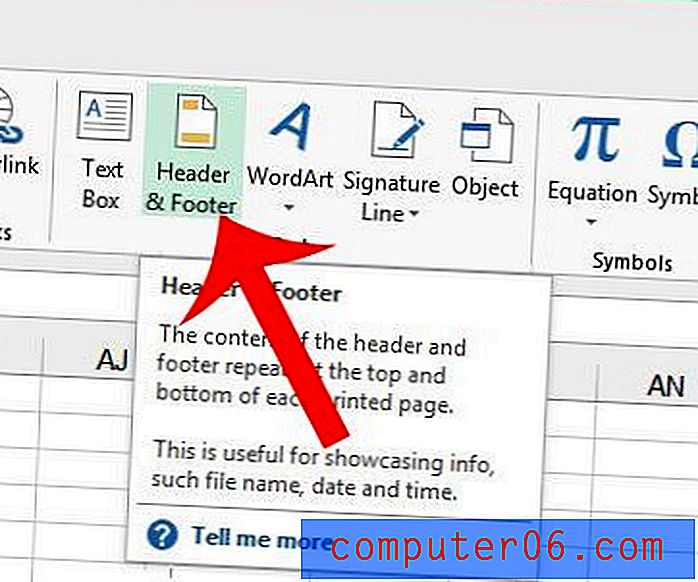
Passaggio 4: fare clic una volta sul testo dell'intestazione per selezionarlo tutto, quindi premere il tasto Backspace sulla tastiera per eliminarlo. Se le informazioni dell'intestazione sono contenute in più sezioni dell'intestazione, potrebbe essere necessario ripetere questo passaggio per ciascuna sezione dell'intestazione.
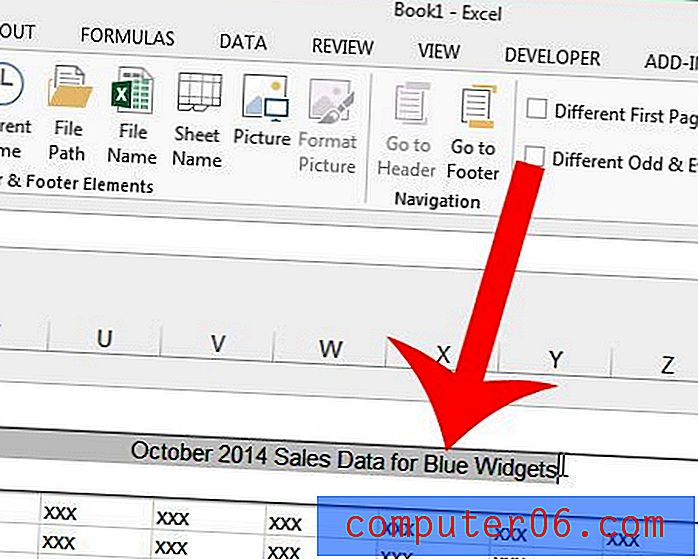
Se si desidera ridurre la dimensione del margine superiore in cui era stata precedentemente visualizzata l'intestazione, è possibile fare clic sulla sezione inferiore del margine superiore sul righello sul lato sinistro dello schermo e trascinarlo verso l'alto. Per ulteriori informazioni sulla regolazione dei margini della pagina, dai un'occhiata a questo tutorial sul sito di Microsoft.
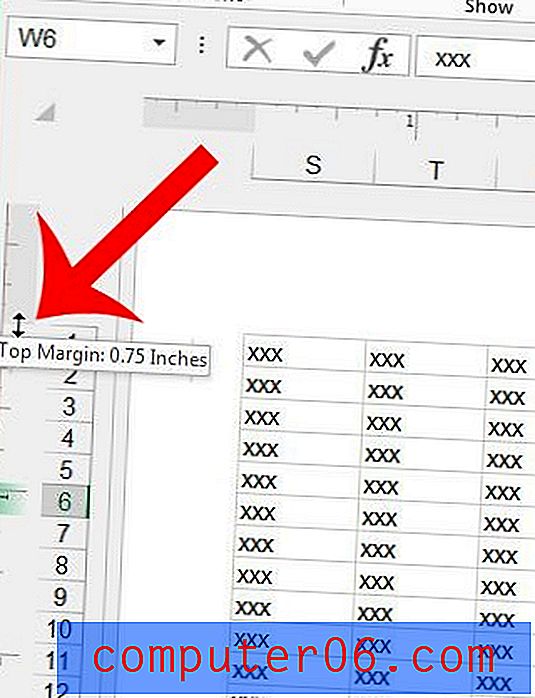
Per una modifica utile che può migliorare la leggibilità del foglio di calcolo, considera di aggiungere la riga superiore a ogni pagina del documento. Questo può rendere molto più facile per i lettori sapere a quale colonna appartiene una cella.


